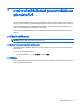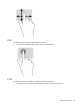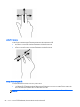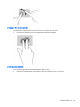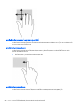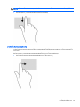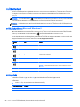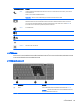Reference Guide - Windows 8
การใชแป นพิมพ
คุณสามารถใชแป นพิมพและเมาสเพื่อพิมพ เลือกรายการ เลื่อน และดําเนินการฟังกชั่นตางๆ ไดเชนเดียวกับการใชรูปแบบ
การสัมผัส นอกจากนี้คุณสามารถใชแป นการดําเนินการและแป นลัดบนแป นพิมพเพื่อดําเนินการฟังกชั่นที่เฉพาะเจาะจง
ตางๆ ได
คําแนะนํา: การกดปุม Windows บนแป นพิมพชวยใหคุณกลับสูหนาจอเริ่มไดอยางรวดเร็วจากโปรแกรมที่เปิดอยู
หรือเดสกท็อปของ Windows การกดปุ ม Windows อีกครั้งจะพาคุณยอนกลับไปยังหนาจอกอนหนานี้
หมายเหตุ: แป นพิมพของคุณอาจมีแป นและฟังกชั่นแป นพิมพแตกตางจากที่ระบุไวในเนื้อหาสวนนี้ ทั้งนี้ขึ
้
นอยูกับประเทศ
หรือพื้นที่
การใชแป นพิมพลัดของ Microsoft Windows 8
Microsoft Windows 8 มีทางลัดที่ชวยในการดําเนินการตางๆ ไดอยางรวดเร็ว มีทางลัดหลายอยางที่ชวยใหคุณใชงานฟัง
กชั่นตางๆ ของ Windows 8 กดปุม Windows
พรอมกับแป นพิมพลัดเพื่อการดําเนินการกระทํา
สําหรับขอมูลเพิ่มเติมเกี่ยวกับแป นพิมพลัดของ Windows 8 โปรดไปที่ HP Support Assistant หากตองการเขาถึง HP
Support Assistant บนหนาจอเริ่ม ใหเลือกโปรแกรม HP Support Assistant
แป นพิมพ
ลัด
แป นคําอธิบาย
เปิดหนาจอเริ่ม
+ c เปิดชุดทางลัด
+ d เปิดเดสกท็อปของ Windows
+ q เปิดหนาจอโปรแกรมทั้งหมด
+ แท็บ สลับไปมาระหวางโปรแกรมที่เปิดอยู
หมายเหตุ: กดแป นพิมพพรอมกันนี้คางไวจนกวาโปรแกรมที่คุณตองการจะเปิ ด
ขึ
้
น
alt + f4 ปิดโปรแกรมที่ทํางานอยู
การระบุแป นลัด
แป นลัดเป็ นการใชแป น fn (1) และแป น esc (2) หรือแป นฟังกชั่นแป นใดแป นหนึ
่
ง (3) พรอมกัน
วิธีใชแป นลัด
▲ กดแป น fn สั้นๆ แลวกดแป นที่สองของแป นลัดพรอมกันสั้นๆ
การกดแป นลัดพรอมกันคําอธิบาย
fn+esc แสดงขอมูลระบบ
28 บท 4 การนําทางโดยใชแป นพิมพ รูปแบบการสัมผัส และอุปกรณสําหรับชี้